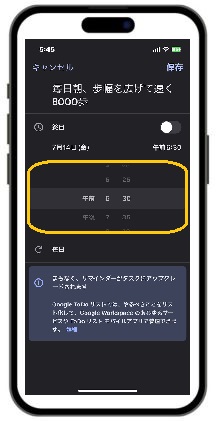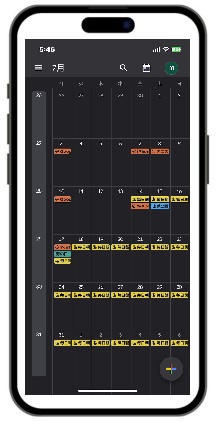Googleカレンダーを効果的に活用するための基本的な操作方法や機能を習得することができます。スケジュール管理や予定の共有、タスクリストの作成、リマインダーの設定など、効率的な時間管理を実現するためのノウハウを得ることができます。
予定・タスク・リマインダーの設定方法について学びます。
| 予定(日時が決まっていること) | タスク(やるべきこと) | リマインダー (思い出させてほしいこと) | |
| 経営者 | ・6月8日午前10時 ビジネスのパートナーとの会議 | ・新商品のマーケティングキャンペーンの計画と実施タスクをリストアップ | ・毎日の仕事の終わりに、翌日の予定を確認する |
| 主婦 | ・6月15日午後2時に 美容院 ・6月15日午後6時から午後8時まで 子供の学校のPTAミーティング | ・食料品の買い物(卵、牛乳、パ ン)など、日常のタスクをリストに 追加し、完了したらチェックマークをつけます。 | ・毎週水曜日の午前7時に ゴミ出しすることを思い出す |
| 子供 | ・午後4時から午後6時まで サッカースクール ・来週の火曜日に午後5時 ピアノのレッスン(繰り返し) | ・明日 宿題「算数の問題を10問解く」 | ・毎日午前7時に 歯を丁寧に磨こう! ・毎日午後6時に 犬のごはんを忘れないように! |
| 考え方 | 特定の日に行う予定やイベントをスケジュールする | やるべきことをリストを考える | 忘れないようにするための通知を設定する |

Contents
Googleカレンダーをインストールする
![]() App Store
App Store から検索にGoogle カレンダーと入力して,googleカレンダーアプリ
から検索にGoogle カレンダーと入力して,googleカレンダーアプリ をインストールする
をインストールする
予定登録の設定方法
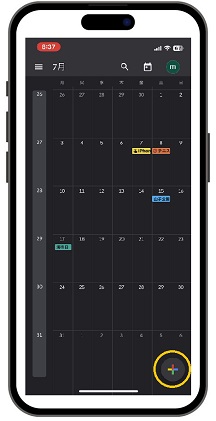
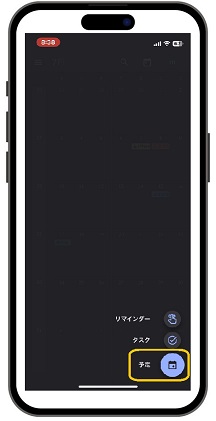
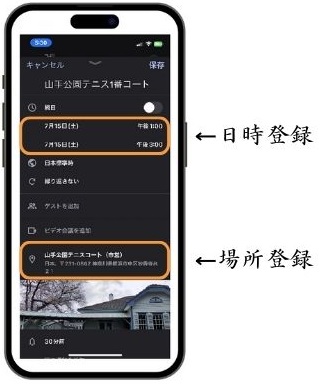
タスク登録の設定方法
やるべきことをリストアップして生活の効率をあげることができます。
Googleタスクをインストールする
![]() App Store
App Store から検索にGoogle Tasksと入力して,TO DOアプリ
から検索にGoogle Tasksと入力して,TO DOアプリ をインストールする
をインストールする
1.TO Doアプリからの登録方法
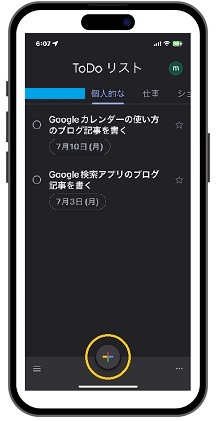
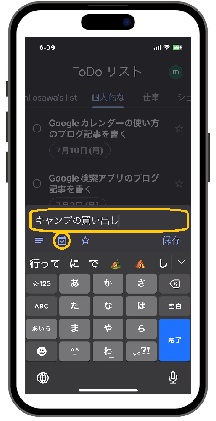
カレンダーをタップ

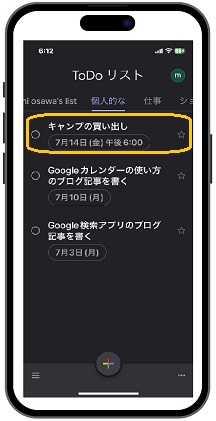
が登録
サブラスクを登録する(例 主:キャンプの買い出しタスク サブ:買い出し品 炭・肉・焼肉のタレ・紙コップ)
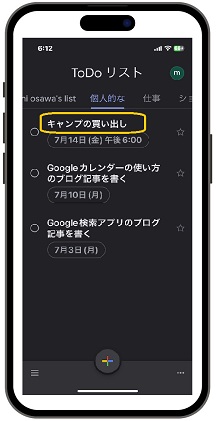
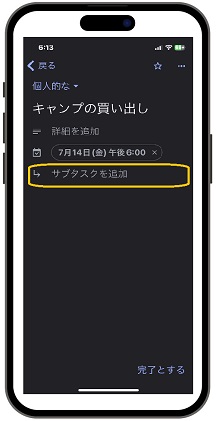
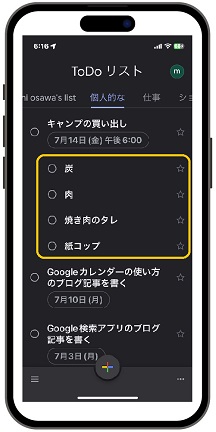
<戻るをタップ
重要度があるタスクは★のマークをつけて、★のリスト表示で一覧で確認
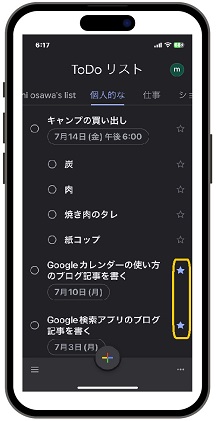
マークする
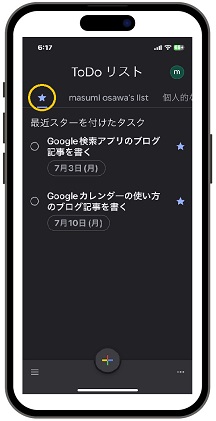
★に一覧表示されます
2.Googleカレンダーからの登録方法
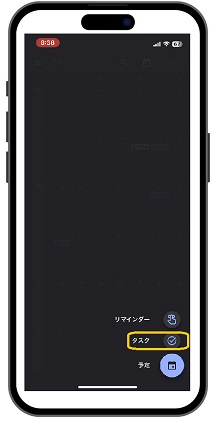
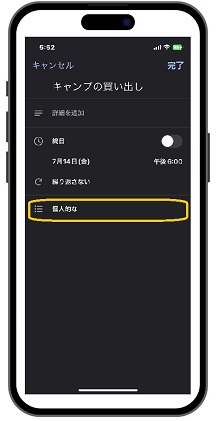
利用します。
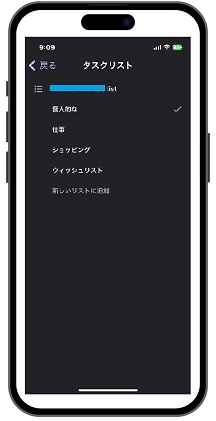
仕事のタスクなど選択
リマインダー

重要な目標や夢を達成するために、毎日繰り返しの時間設定して目標や夢を思い出させることに活用する。
たとえば
2030年にフランス旅行に行くために毎日ブログ記事を書く(夢)
歩幅を広げて早く歩く(健康管理)午後1時
5秒目を閉じて大きく息を吐く(ストレス発散)午後7:30
リマインダー登録の設定方法
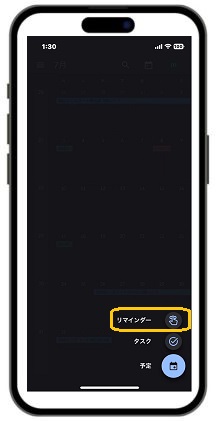
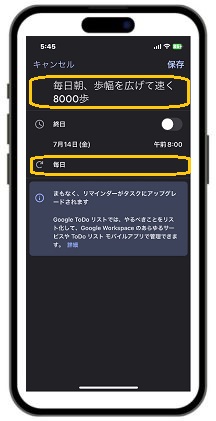
毎日繰り返し登録